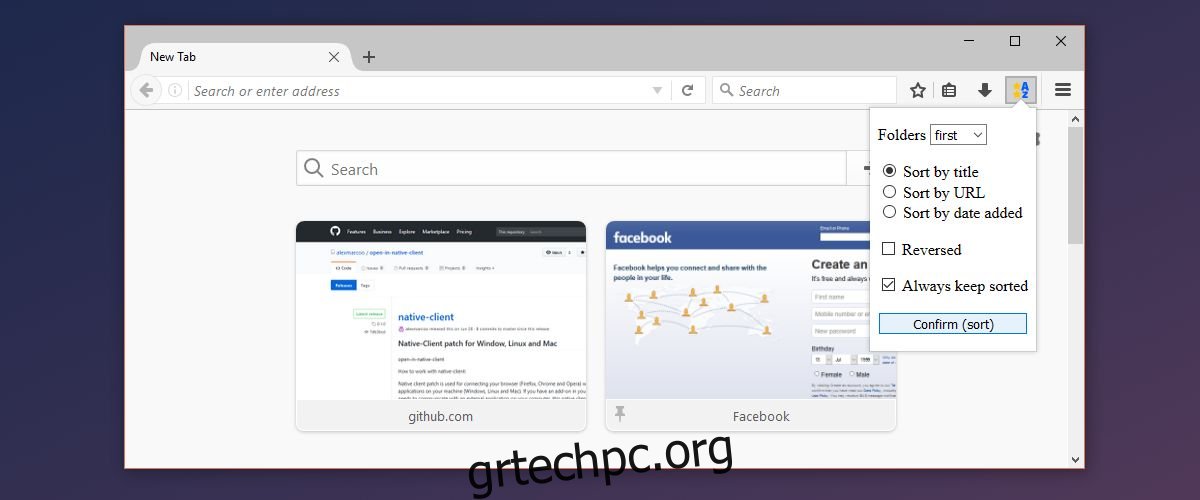Οι σελιδοδείκτες, όσο χρήσιμοι και αν είναι, πρέπει να διατηρούνται οργανωμένοι. Είναι πάντα δελεαστικό να προσθέτετε σελιδοδείκτες σε μια σελίδα μέσω μιας συντόμευσης πληκτρολογίου και να λέτε στον εαυτό σας ότι θα μπορείτε να τη βρείτε αργότερα, αλλά αυτό δεν λειτουργεί ποτέ πραγματικά. Οι διαχειριστές σελιδοδεικτών σε όλα τα σύγχρονα προγράμματα περιήγησης υποστηρίζουν φακέλους. Αυτοί οι φάκελοι με τη σειρά τους σάς βοηθούν να κρατάτε τους σελιδοδείκτες σας οργανωμένους. Μπορείτε επίσης να ταξινομήσετε τους φακέλους σας ώστε να είναι σε αλφαβητική σειρά. Οι διαχειριστές σελιδοδεικτών στα περισσότερα προγράμματα περιήγησης είναι βασικοί. Αν θέλετε να αξιοποιήσετε περισσότερο τους σελιδοδείκτες σας, θα χρειαστείτε μια επέκταση όπως το Supersorter για το Chrome. Είναι μια αρκετά δημοφιλής επέκταση για τη διατήρηση των σελιδοδεικτών σας οργανωμένων στο Chrome. Ταξινόμηση σελιδοδεικτών είναι ένα πρόσθετο Firefox που μπορεί να ταξινομήσει αυτόματα τους σελιδοδείκτες αλφαβητικά. Δημιουργείτε όσους φακέλους θέλετε και προσθέτετε σελιδοδείκτες χωρίς δεύτερη σκέψη. Το πρόσθετο θα τα ταξινομήσει αλφαβητικά.
Από προεπιλογή, η διαχείριση σελιδοδεικτών στον Firefox σάς επιτρέπει να ταξινομείτε τους σελιδοδείκτες με βάση το όνομα, αλλά πρέπει να ανοίξετε τη διαχείριση σελιδοδεικτών για να τους ταξινομήσετε. Το να το κάνετε αυτό κάθε φορά που αποθηκεύετε έναν νέο σύνδεσμο είναι τουλάχιστον χρονοβόρο. Η ταξινόμηση σελιδοδεικτών το κάνει προληπτικά.
Αυτόματη ταξινόμηση σελιδοδεικτών αλφαβητικά στον Firefox
Εγκαταστήστε τους σελιδοδείκτες ταξινόμησης. Θα προσθέσει ένα κουμπί δίπλα στη γραμμή URL. Κάντε κλικ σε αυτό και θα δείτε τις επιλογές ταξινόμησης που υποστηρίζει το πρόσθετο. Ταξινόμηση σελιδοδεικτών μπορούν να ταξινομήσουν τους σελιδοδείκτες σας με βάση τη διεύθυνση URL, την ημερομηνία που προστέθηκαν ή τον τίτλο τους. Μπορεί επίσης να δώσει προτίμηση σε φακέλους έναντι συνδέσμων. Αυτό σημαίνει ότι εάν έχετε αποθηκεύσει φακέλους σελιδοδεικτών και συνδέσμους στο μενού Σελιδοδείκτες, οι φάκελοι θα εμφανίζονται στην κορυφή με τη σειρά που έχετε επιλέξει, ακολουθούμενοι από συνδέσμους.
Για αυτόματη ταξινόμηση σελιδοδεικτών αλφαβητικά, επιλέξτε την επιλογή «Ταξινόμηση κατά τίτλο» και ενεργοποιήστε την επιλογή «Να διατηρείται πάντα ταξινομημένος». Κάντε κλικ στο κουμπί «Επιβεβαίωση». Η ταξινόμηση σελιδοδεικτών θα αναδιατάξει όλους τους σελιδοδείκτες σας μέσα σε λίγα δευτερόλεπτα.
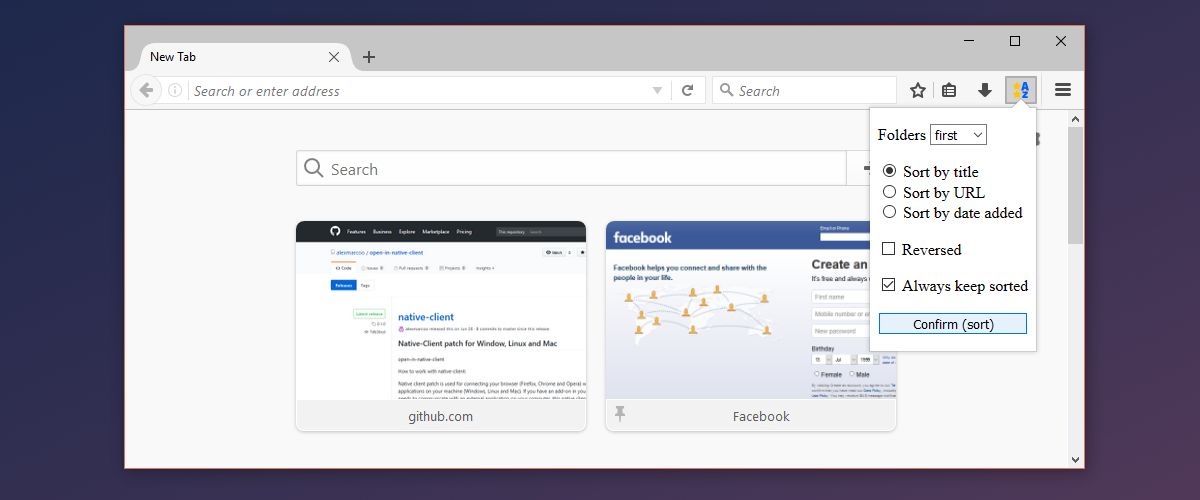
Ταξινόμηση σελιδοδεικτών ταξινομεί τους σελιδοδείκτες εν κινήσει. Ως επί το πλείστον, αυτό είναι υπέροχο, αλλά όταν προσθέτετε έναν νέο φάκελο για να αποθηκεύσετε έναν σελιδοδείκτη, μπορεί να γίνει λίγο ενοχλητικό. Αυτό συμβαίνει επειδή ο νέος φάκελος ονομάζεται “Νέος φάκελος” από προεπιλογή. Το πρόσθετο το ταξινομεί αμέσως, ώστε να μην έχετε χρόνο να επεξεργαστείτε το όνομα. Μπορείτε ακόμα να επεξεργαστείτε το όνομα αργότερα, αφού έχει ταξινομηθεί ο Νέος φάκελος, αλλά αυτό προσθέτει λίγη ταλαιπωρία σε όλα.
Η δυνατότητα “Να διατηρείται πάντα ταξινομημένη” δεν ισχύει μόνο για την αλφαβητική ταξινόμηση. Μπορείτε να επιλέξετε οποιοδήποτε από τα υποστηριζόμενα σχήματα ταξινόμησης και οι σελιδοδείκτες ταξινόμησης θα ταξινομούν προληπτικά τους σελιδοδείκτες σας σύμφωνα με το σχήμα καθώς τους προσθέτετε.